Personnaliser le menu de démarrage de Windows 8 et activer définitivement le démarrage avancé
Windows 8 a reçu de nombreux changements cosmétiques de haut en bas, et cela inclut le menu de démarrage. Maintenant appelé le menu Options de démarrage avancées, il utilise des éléments GUI au lieu du mode hérité trouvé dans les versions précédentes de Windows. La façon dont vous accédez au menu de démarrage a également été modifiée dans Windows 8, car vous ne pouvez plus appuyer sur F8 immédiatement après l'écran initial du BIOS pour y accéder. Microsoft a réduit le temps entre le processus d'invocation du chargeur d'amorçage et du POST, et la seule façon d'accéder au menu est maintenant à partir des paramètres du PC. Cela peut cependant créer divers problèmes. Par exemple, si votre installation Windows est corrompue et que vous ne pouvez pas vous connecter, vous serez laissé dans la poussière sans avoir accès au menu de démarrage. Si vous voulez vous débarrasser de cette gêne, Boot UI Tuner est ce que vous recherchez. Ce petit outil très utile vous permet d'activer en permanence le menu de démarrage avancé, le faisant apparaître à chaque fois que vous allumez votre machine.
Boot UI Tuner est un utilitaire très léger et présente une conception très simple. En plus de simplement basculer le menu de démarrage avancé, il vous permet également de basculer un certain nombre d'autres options. Par exemple, vous pouvez activer la modification des options de démarrage au démarrage, configurer les éléments de l'écran de démarrage (logo Windows, messages et cercle de chargement), et ramenez également le menu de démarrage hérité fourni avec Windows 7 et les versions précédentes, si vous ne voulez pas le nouveau une. Voici un aperçu de ce que chaque paramètre offre:
Activez les options avancées du menu de démarrage: Cette fonction affiche le menu de démarrage avancé à chaque démarrage de votre ordinateur. Dans le menu de démarrage, vous pouvez utiliser les touches de fonction F1 - F9 pour sélectionner l'option souhaitée dans la liste, comme basculer le débogage, la journalisation du démarrage, la vidéo basse résolution, Modes sans échec (normal, réseau, invite de commande), application de la signature du pilote, protection anti-malware à lancement précoce, redémarrage automatique après échec et récupération. De plus, vous pouvez appuyer sur Entrée pour démarrer normalement Windows.
Activez l'édition des options de démarrage au démarrage: Permet des options avancées d'édition du noyau avant le processus de démarrage.

Activer le logo Windows: Active l'animation de l'écran de démarrage.
Activer les messages: Active ou désactive quelques messages de démarrage tels que «Windows Update» ou «Veuillez patienter», etc.
Activer le cercle de chargement: Bascule l'animation du cercle au milieu du logo de démarrage.
Activer le menu de démarrage hérité: Ramène l'écran du menu de démarrage hérité de Windows 7.
L'utilisation réelle est également assez simple. Activez simplement les options souhaitées et cliquez sur Appliquer! Si vous souhaitez rétablir les modifications dans la configuration de stock de Windows 8, cliquez simplement sur Paramètres par défaut.
Boot UI Tuner ne fonctionne que sur Windows 8. Il s'agit d'une application portable qui ne nécessite aucune installation et le package de téléchargement contient à la fois des versions 32 bits et 64 bits du programme.
Télécharger Boot UI Tuner
Chercher
Messages Récents
Digital Janitor: dossier de téléchargement de nettoyage automatique en triant les fichiers
le Digital Janitor aide à trier les dossiers en fonction de l'endro...
Ouvreur gratuit est un visualiseur de fichiers gratuit pour presque tous les types de fichiers
Nous avons besoin d'installer de nombreuses applications autonomes ...
WinDroplr apporte «Droplr pour Mac» à Windows [Review]
Si vous êtes un utilisateur Mac, vous devez utiliser Droplr pour de...

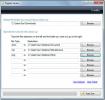

![WinDroplr apporte «Droplr pour Mac» à Windows [Review]](/f/4ab0b8e1d5bfe874b062e3fb5b1a1645.jpg?width=680&height=100)